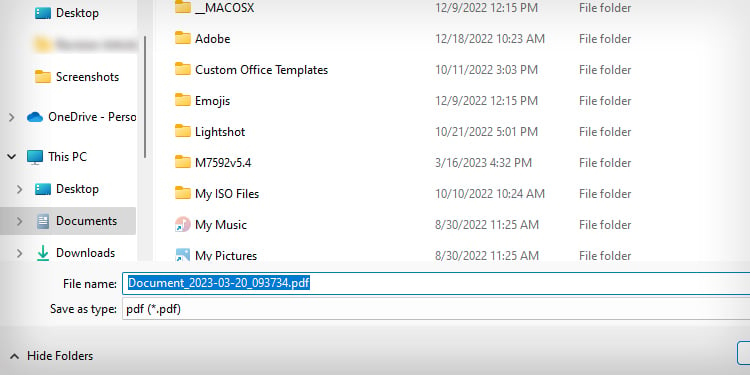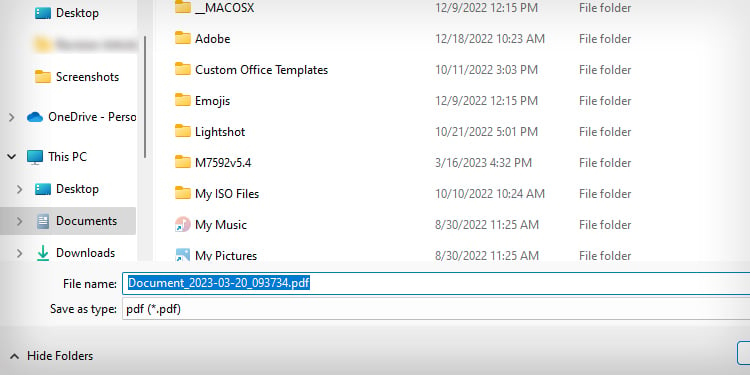หากเครื่องพิมพ์ HP ของคุณมีชุดสแกนเนอร์ในตัว คุณสามารถสแกนเอกสารและบันทึกในรูปแบบดิจิทัลได้อย่างรวดเร็ว ชุดสแกนเนอร์สามารถเป็นแบบแท่นหรือตัวป้อนเอกสารอัตโนมัติ (ADF) สแกนเนอร์แบบระนาบช่วยให้คุณสแกนเอกสารขนาดมาตรฐานเดียวพร้อมกัน แต่แบบหลังรองรับการสแกนหลายเอกสาร
หากคุณต้องการสแกนเอกสารด้วยฟังก์ชันอัจฉริยะเพิ่มเติม คุณสามารถใช้แอพ HP Smart หรือ เครื่องมือ HP Assistant หรือใช้แอปพลิเคชัน Windows Fax and Scan ซึ่งเป็นเครื่องมือสแกนในตัวในคอมพิวเตอร์ Windows
การใช้ Windows Fax and Scan
ต่อไปนี้เป็นขั้นตอนในการสแกนเอกสารของคุณ บนเครื่องพิมพ์ HP โดยใช้แอปพลิเคชัน Windows Fax and Scan
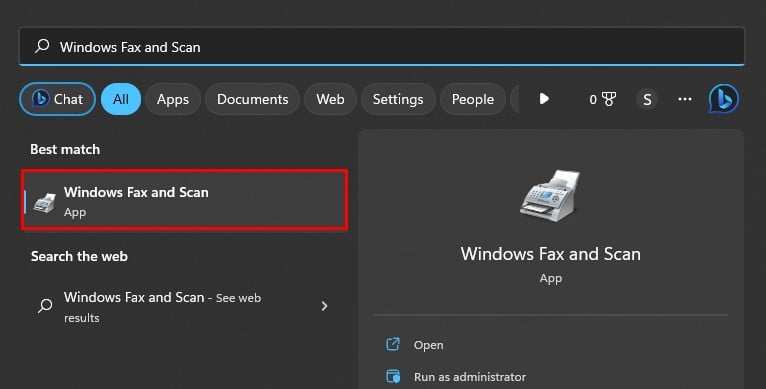 วางเอกสารที่จะสแกนบนเตียงสแกนเนอร์โดยหันด้านสแกนลง หากมีเอกสารหลายชุด ให้วางไว้ในตัวป้อนเอกสารอัตโนมัติ (ADF) แต่ที่นี่คุณควรหันด้านสแกนขึ้น เปิดแอป Windows Fax and Scan บนพีซีของคุณ
วางเอกสารที่จะสแกนบนเตียงสแกนเนอร์โดยหันด้านสแกนลง หากมีเอกสารหลายชุด ให้วางไว้ในตัวป้อนเอกสารอัตโนมัติ (ADF) แต่ที่นี่คุณควรหันด้านสแกนขึ้น เปิดแอป Windows Fax and Scan บนพีซีของคุณ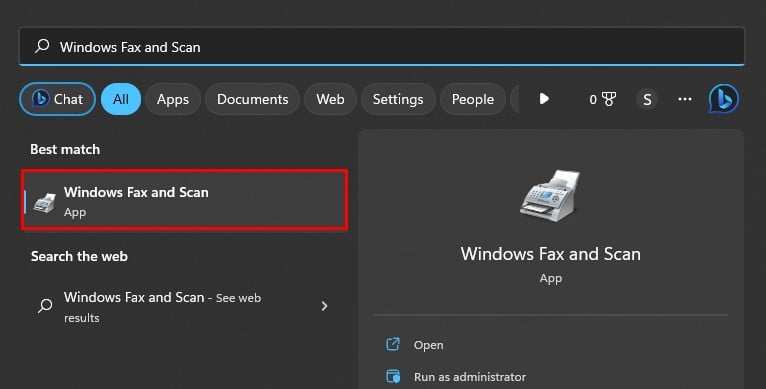 คลิก ไฟล์ > ใหม่> สแกน
คลิก ไฟล์ > ใหม่> สแกน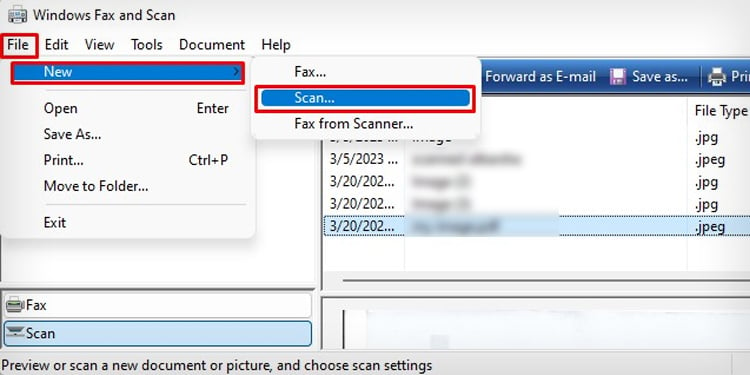
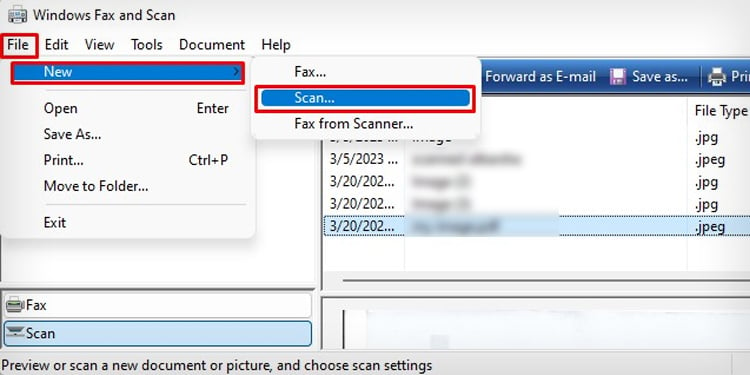 เลือกเครื่องพิมพ์ HP ในหน้าต่างถัดไปแล้วคลิกตกลง
เลือกเครื่องพิมพ์ HP ในหน้าต่างถัดไปแล้วคลิกตกลง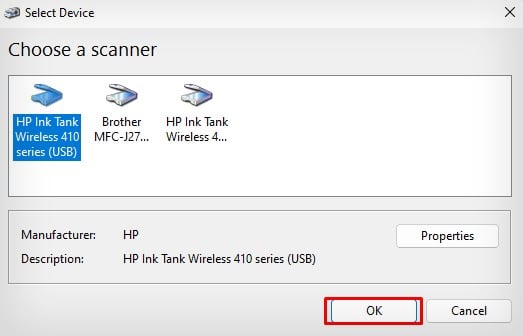 หน้าต่าง สแกนใหม่ จะเปิดขึ้น คุณสามารถเปลี่ยนรูปแบบสี ประเภทไฟล์ ความสว่างและความคมชัดได้ในหน้าต่างนี้
หน้าต่าง สแกนใหม่ จะเปิดขึ้น คุณสามารถเปลี่ยนรูปแบบสี ประเภทไฟล์ ความสว่างและความคมชัดได้ในหน้าต่างนี้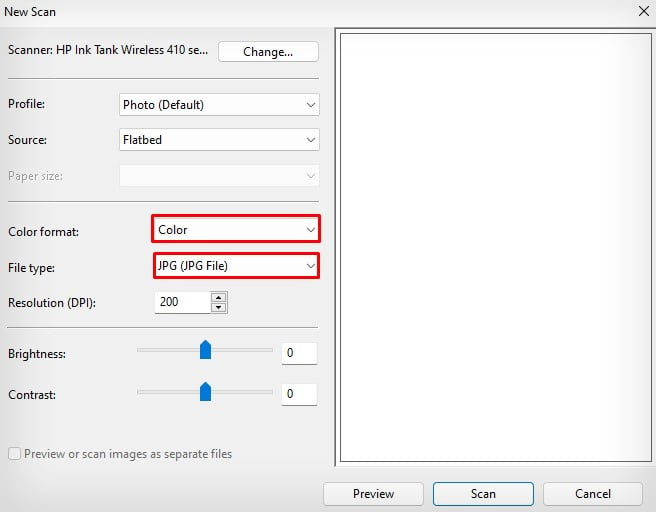
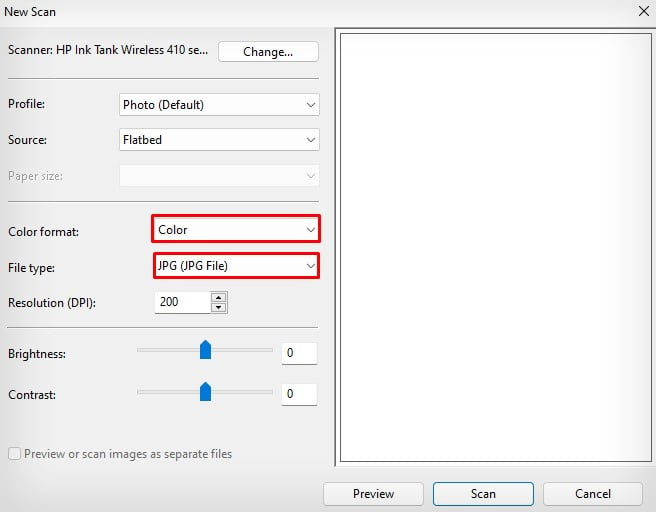 หากคุณใส่เอกสารใน ADF คุณต้องเปลี่ยน แหล่งที่มา เป็น ตัวป้อน มิฉะนั้น ให้วางบนแท่นวาง
หากคุณใส่เอกสารใน ADF คุณต้องเปลี่ยน แหล่งที่มา เป็น ตัวป้อน มิฉะนั้น ให้วางบนแท่นวาง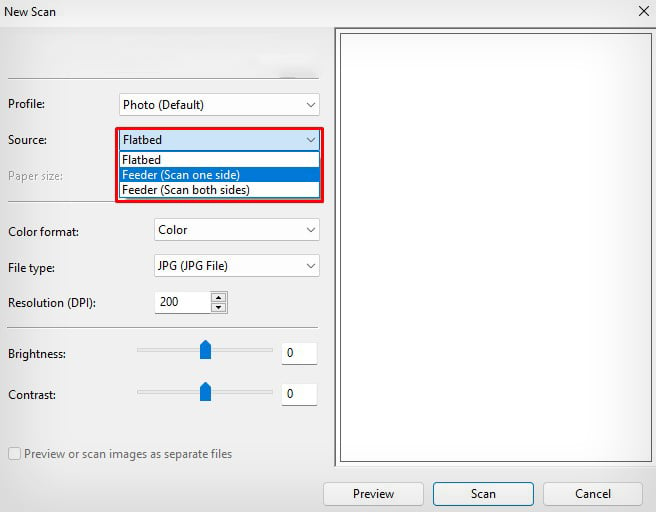 จากนั้นคลิกปุ่มสแกน
จากนั้นคลิกปุ่มสแกน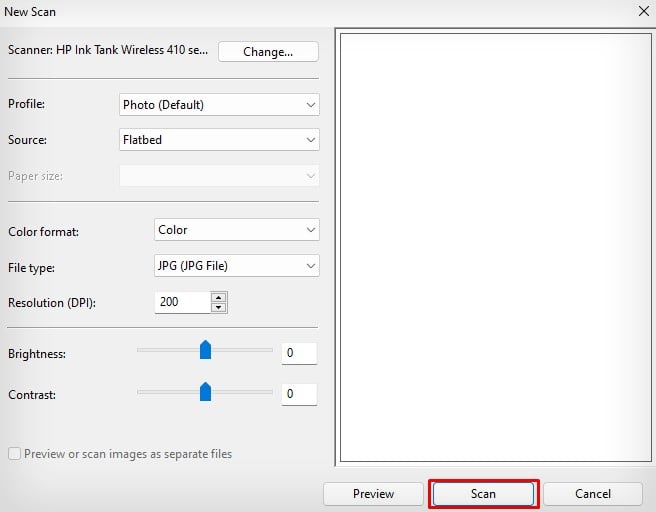 เมื่อสแกนเสร็จแล้วคุณจะเห็น เอกสารที่สแกนบนหน้าจอ คลิกปุ่ม บันทึกเป็นบนแถบเมนู
เมื่อสแกนเสร็จแล้วคุณจะเห็น เอกสารที่สแกนบนหน้าจอ คลิกปุ่ม บันทึกเป็นบนแถบเมนู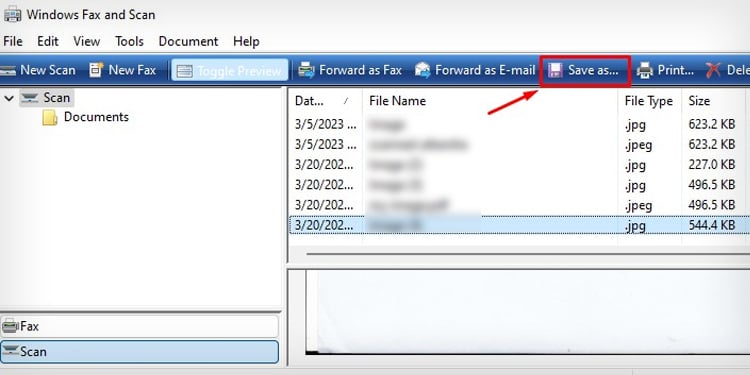
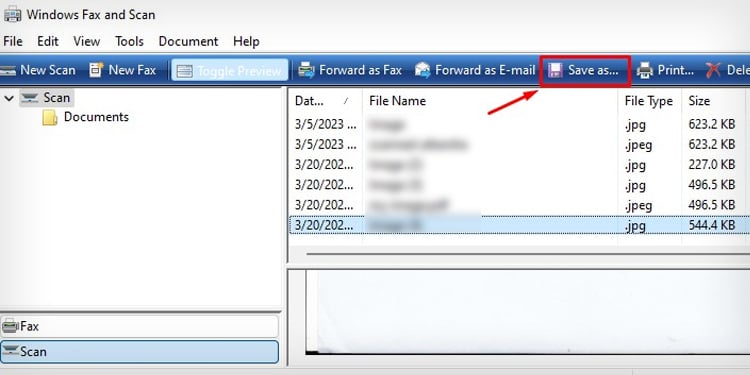 ตั้งชื่อเอกสารที่สแกน เลือกประเภทไฟล์ แล้วคลิก บันทึก
ตั้งชื่อเอกสารที่สแกน เลือกประเภทไฟล์ แล้วคลิก บันทึก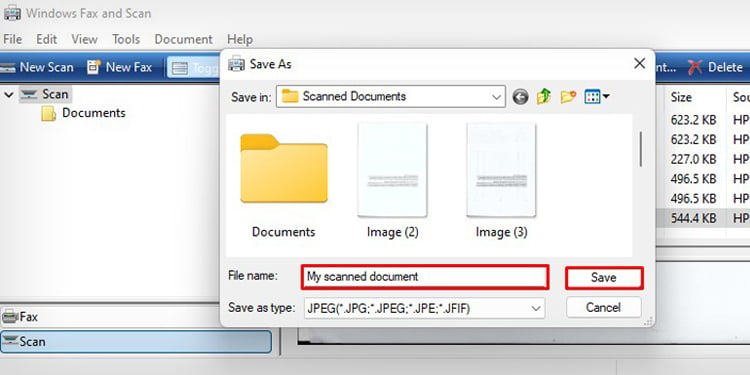
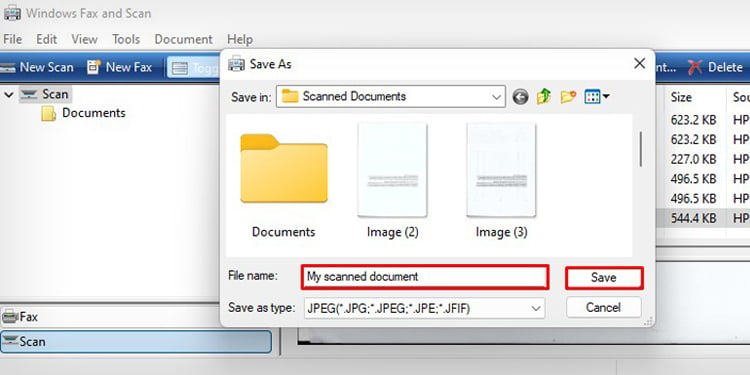
การใช้ HP Assistant Tool
ต่อไปนี้เป็นวิธีการสแกนเอกสารของคุณบนเครื่องพิมพ์ HP โดยใช้เครื่องมือ HP Printer Assistant
อันดับแรก วางเอกสารที่คุณต้องการสแกนบนเตียงสแกนเนอร์ของเครื่องพิมพ์ของคุณ หันด้านการสแกนลงและวางให้ถูกต้องโดยเว้นระยะขอบไว้ด้านข้าง จากนั้นปิดฝาสแกนเนอร์ ตอนนี้ กดปุ่ม Windows และ R บนแป้นพิมพ์พร้อมกัน พิมพ์ control printers แล้วกด Enter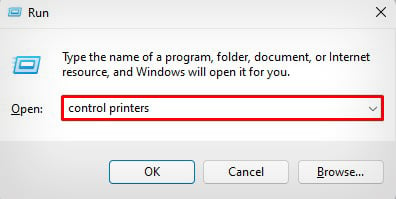
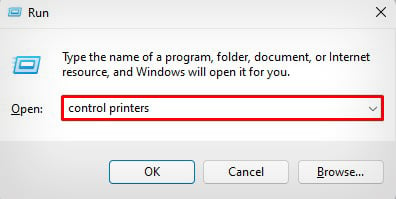 มองหาเครื่องพิมพ์ HP แล้วดับเบิลคลิก
มองหาเครื่องพิมพ์ HP แล้วดับเบิลคลิก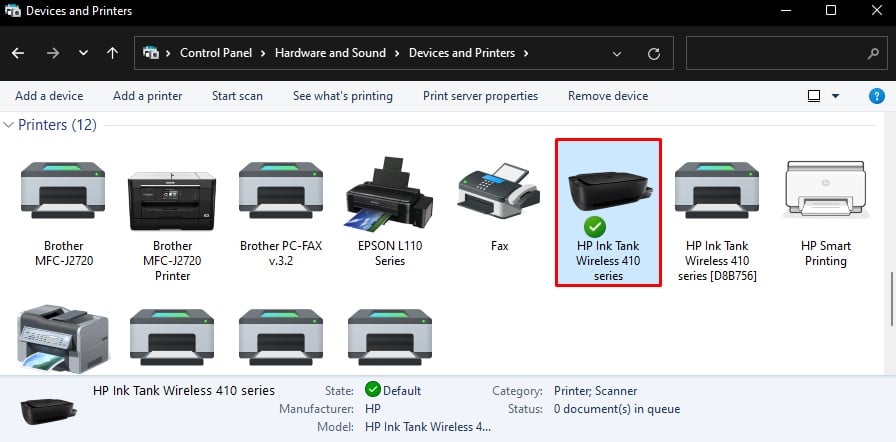 เปิด HP Printer Assistant
เปิด HP Printer Assistant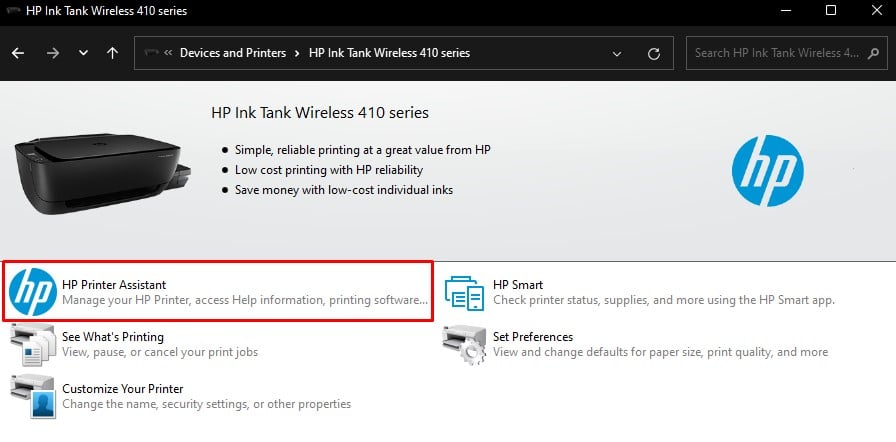
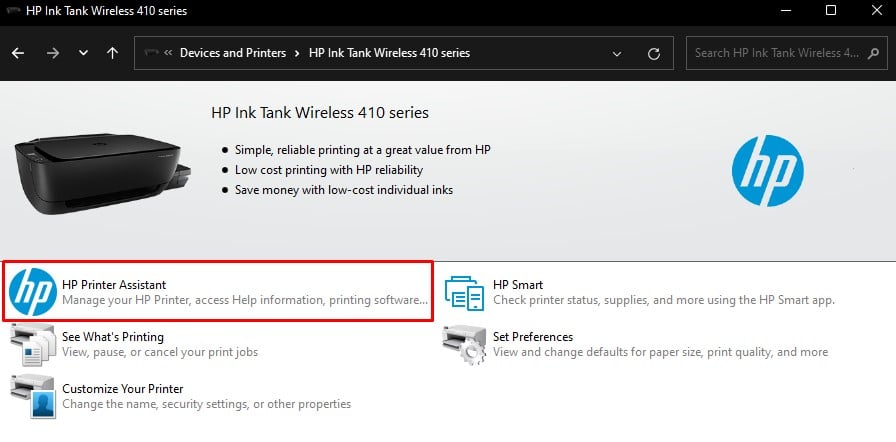 คลิก สแกน.
คลิก สแกน.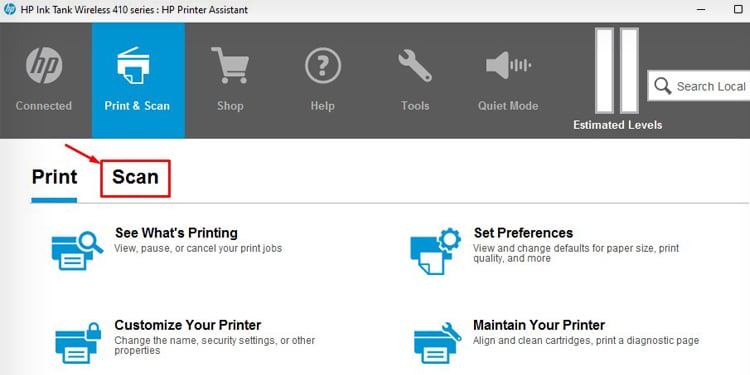
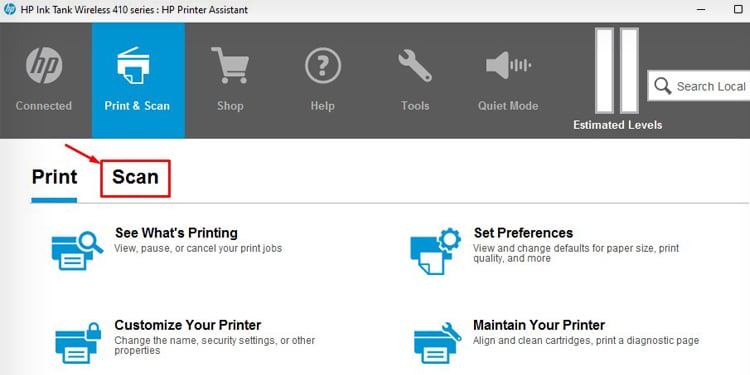 ตอนนี้คลิก สแกนเอกสารหรือภาพถ่าย
ตอนนี้คลิก สแกนเอกสารหรือภาพถ่าย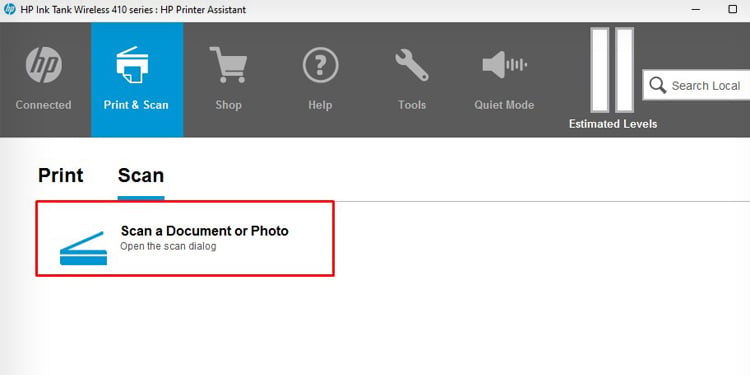
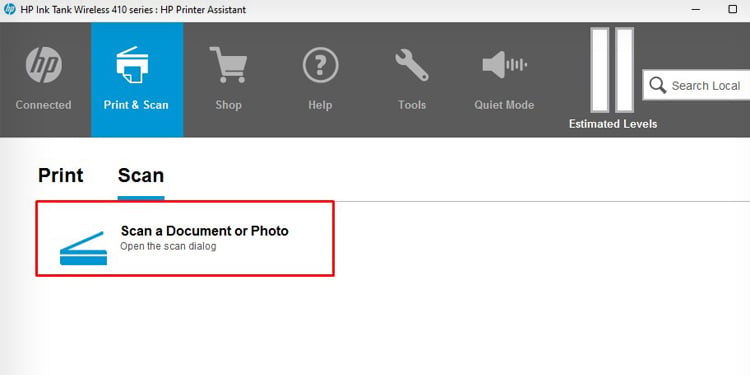 เมื่อหน้าต่าง HP Scan เปิดขึ้น ให้เลือกว่าคุณต้องการบันทึกเอกสารที่สแกนเป็น JPEG หรือ PDF ไฟล์
เมื่อหน้าต่าง HP Scan เปิดขึ้น ให้เลือกว่าคุณต้องการบันทึกเอกสารที่สแกนเป็น JPEG หรือ PDF ไฟล์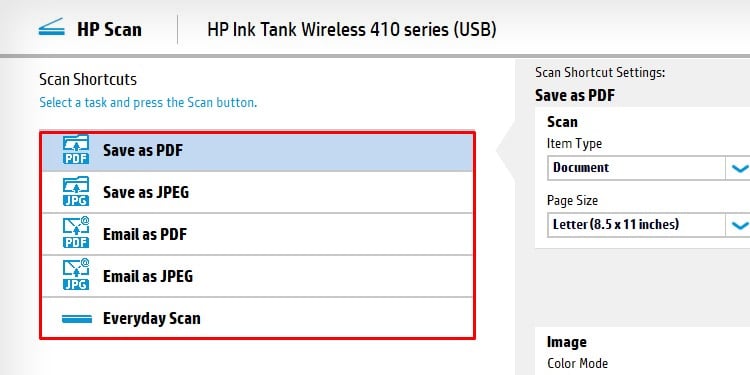
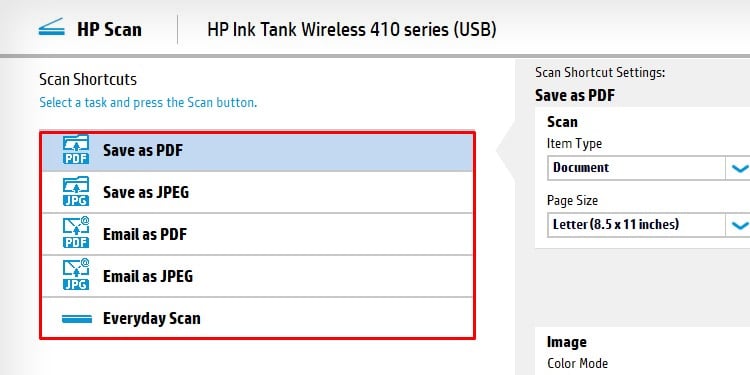 คุณยังสามารถเลือก โหมดสี และ ขนาดหน้า ของเอกสาร
คุณยังสามารถเลือก โหมดสี และ ขนาดหน้า ของเอกสาร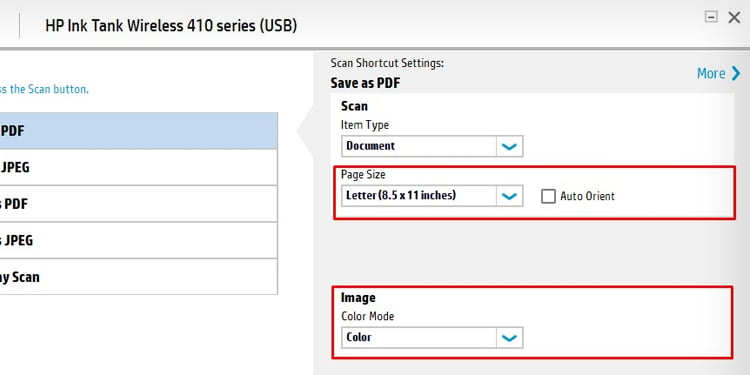
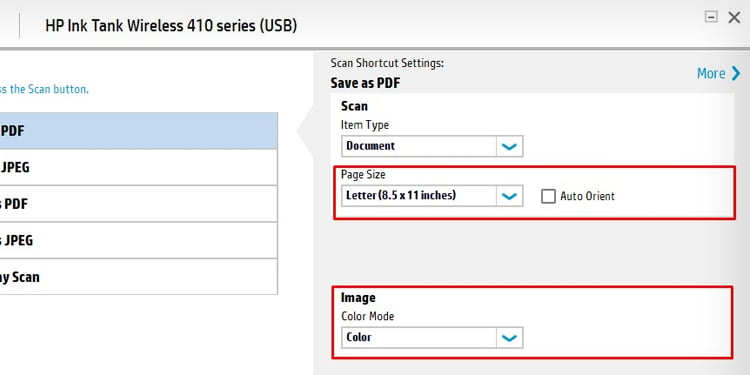 คลิกตัวเลือก เพิ่มเติมสำหรับการตั้งค่าการสแกนขั้นสูงอื่นๆ และปรับตามความต้องการของคุณ คลิกสแกนและรอจนกว่าคุณจะเห็นตัวอย่างการสแกน เปิดภาพที่สแกนโดยดับเบิลคลิกที่ภาพขนาดย่อ
คลิกตัวเลือก เพิ่มเติมสำหรับการตั้งค่าการสแกนขั้นสูงอื่นๆ และปรับตามความต้องการของคุณ คลิกสแกนและรอจนกว่าคุณจะเห็นตัวอย่างการสแกน เปิดภาพที่สแกนโดยดับเบิลคลิกที่ภาพขนาดย่อ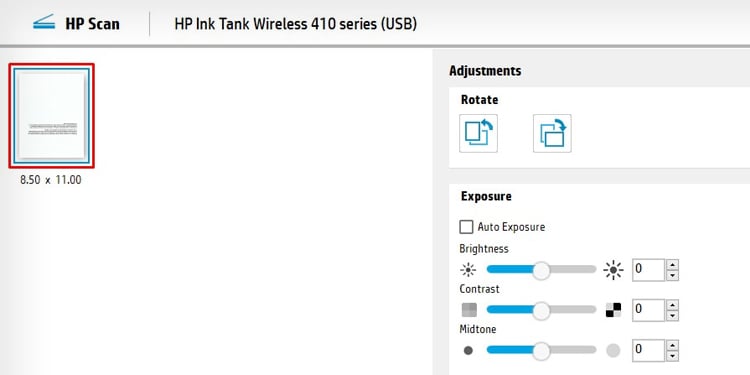
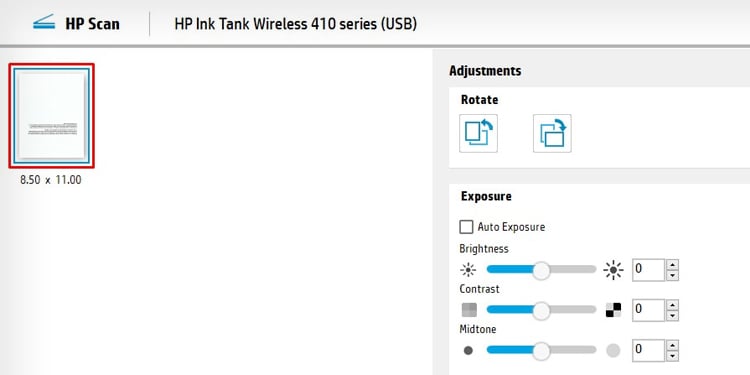 คุณสามารถปรับขนาด หมุนหรือเปลี่ยนระดับแสงของเอกสาร คลิกบันทึก เมื่อคุณทำการเปลี่ยนแปลงที่จำเป็นแล้ว
คุณสามารถปรับขนาด หมุนหรือเปลี่ยนระดับแสงของเอกสาร คลิกบันทึก เมื่อคุณทำการเปลี่ยนแปลงที่จำเป็นแล้ว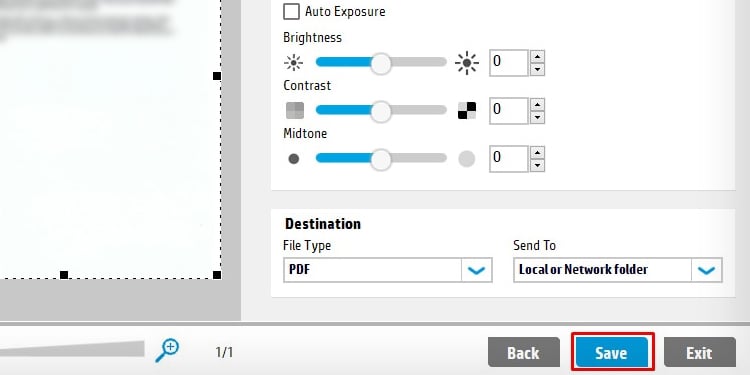
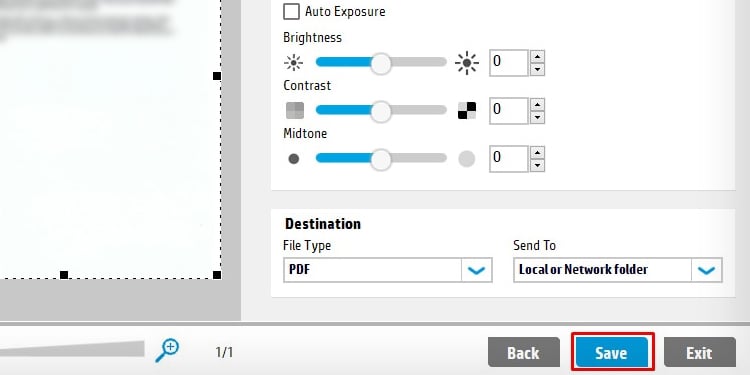 ตั้งชื่อไฟล์ของคุณแล้วคลิก บันทึก
ตั้งชื่อไฟล์ของคุณแล้วคลิก บันทึก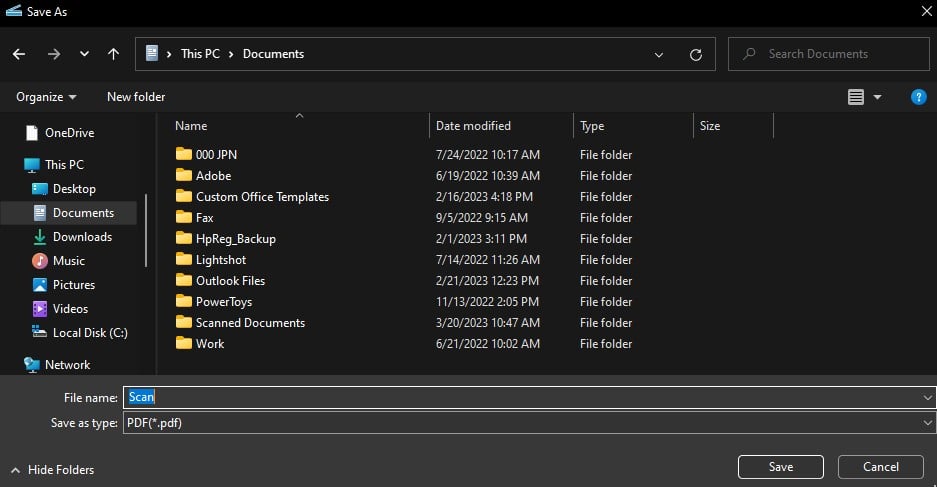
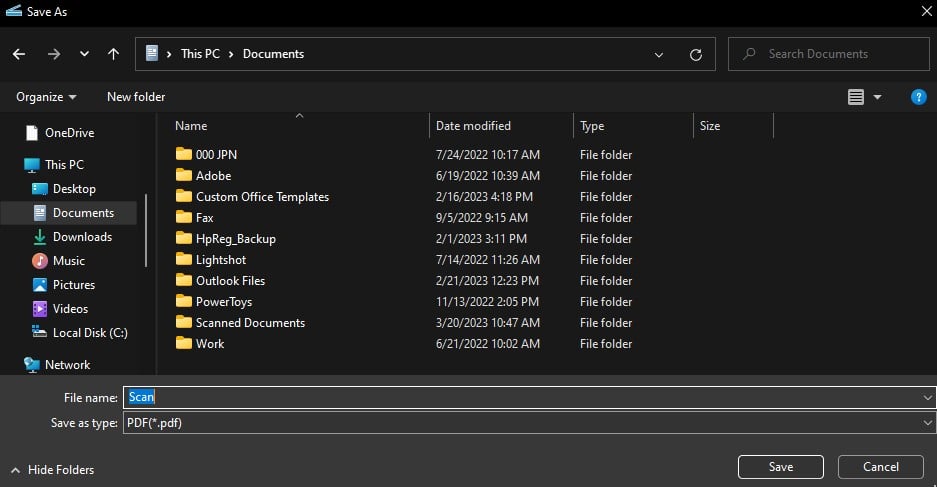
การใช้ HP Smart
เครื่องพิมพ์ HP มาพร้อมกับแอปพลิเคชันเริ่มต้นที่เรียกว่า HP Smart ซึ่งช่วยให้คุณ เพื่อพิมพ์และสแกนเอกสาร ต่อไปนี้เป็นขั้นตอนในการสแกนเอกสารโดยใช้ HP Smart:
วางเอกสารที่จะสแกนบนเตียงสแกนเนอร์โดยหันด้านสแกนลง เปิดแอป HP Smart บนคอมพิวเตอร์ของคุณ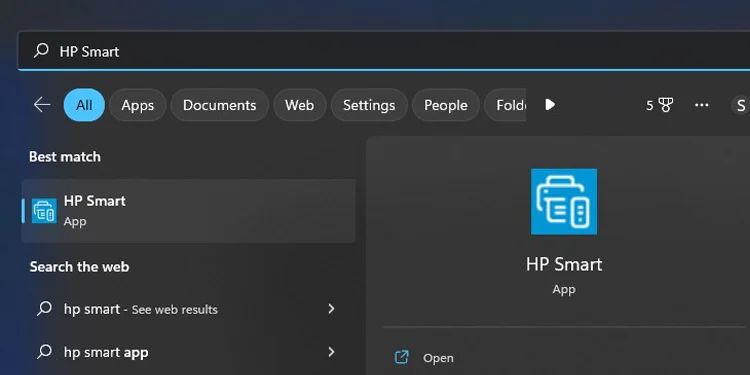
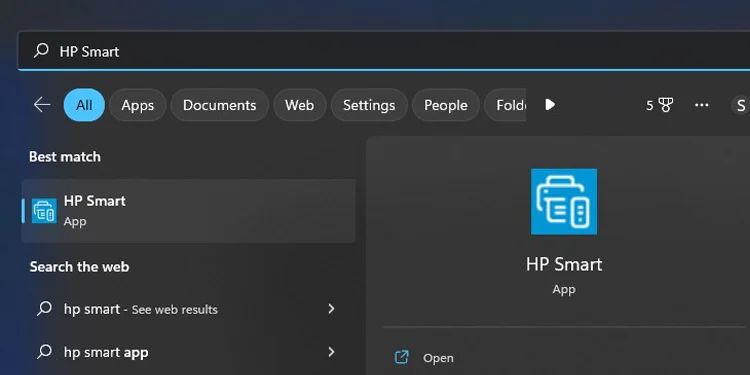 คลิกแท็บ สแกนบนหน้าจอหลักของ HP Smart
คลิกแท็บ สแกนบนหน้าจอหลักของ HP Smart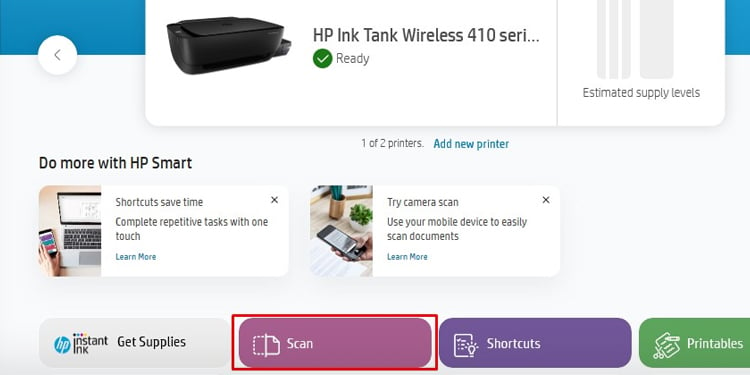
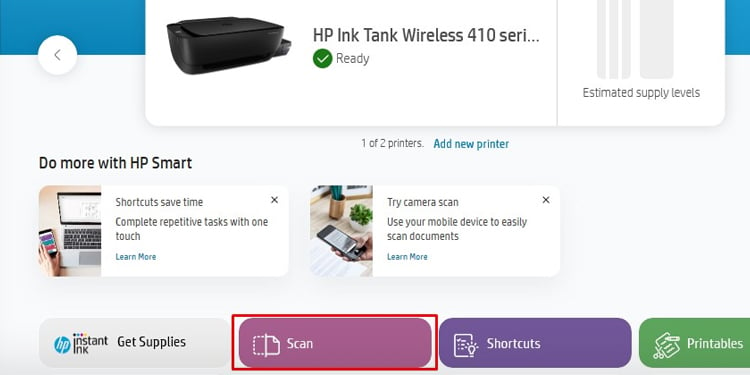 หากคุณมีบัญชี HP อยู่แล้ว ลงชื่อเข้าใช้ ในหน้าจอถัดไป หรือสร้างบัญชี HP ใหม่และดำเนินการต่อ
หากคุณมีบัญชี HP อยู่แล้ว ลงชื่อเข้าใช้ ในหน้าจอถัดไป หรือสร้างบัญชี HP ใหม่และดำเนินการต่อ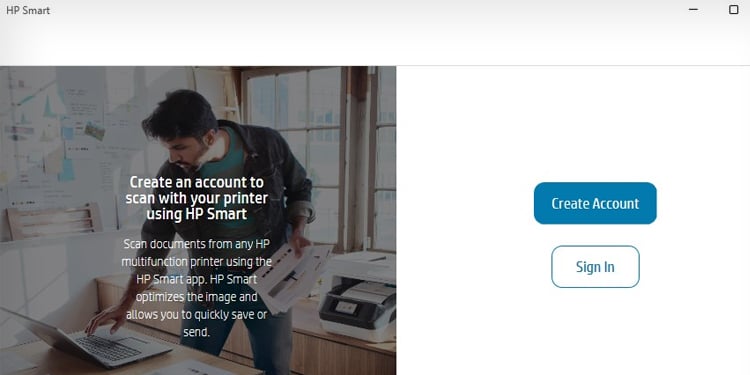
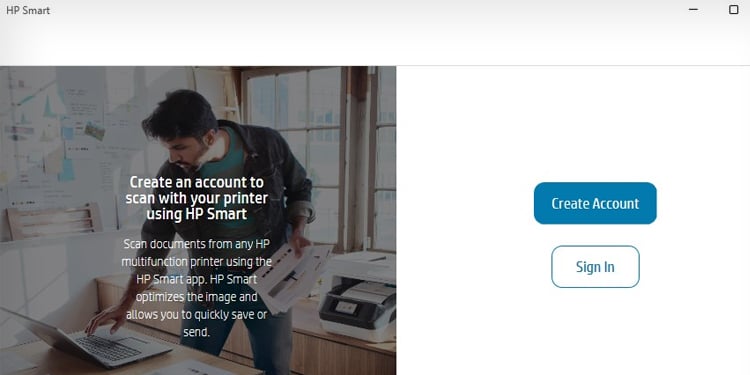 เมื่อหน้าต่างสแกนเปิดขึ้น ให้คลิกปุ่มสแกนที่มุมขวาล่างของหน้าจอ
เมื่อหน้าต่างสแกนเปิดขึ้น ให้คลิกปุ่มสแกนที่มุมขวาล่างของหน้าจอ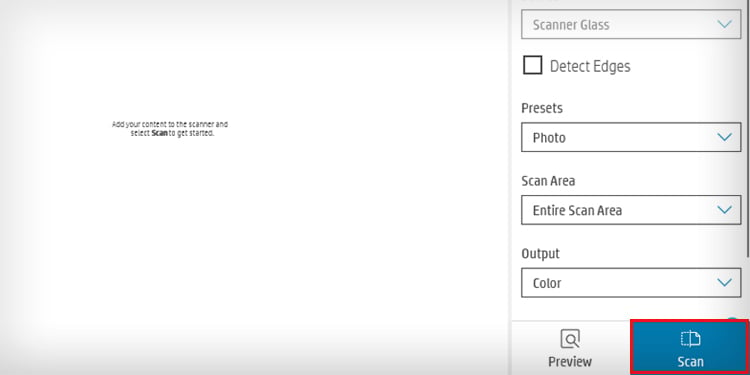
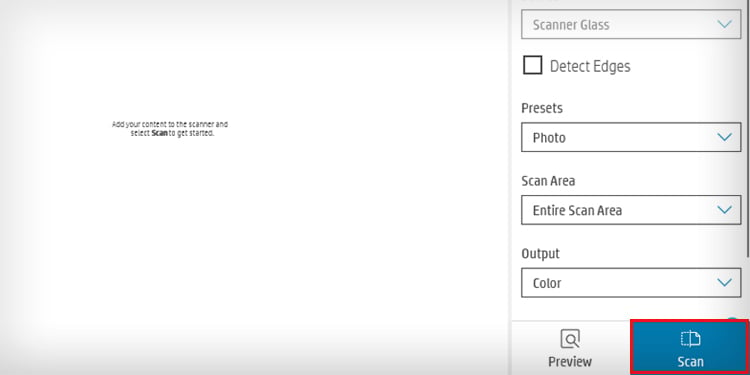 เครื่องพิมพ์จะใช้เวลาสักครู่ในการสแกนให้เสร็จ. รออย่างอดทนจนกว่าคุณจะเห็นเอกสารที่สแกนบนหน้าจอ คลิกเมนูสามจุดที่ขอบของเอกสารที่สแกน
เครื่องพิมพ์จะใช้เวลาสักครู่ในการสแกนให้เสร็จ. รออย่างอดทนจนกว่าคุณจะเห็นเอกสารที่สแกนบนหน้าจอ คลิกเมนูสามจุดที่ขอบของเอกสารที่สแกน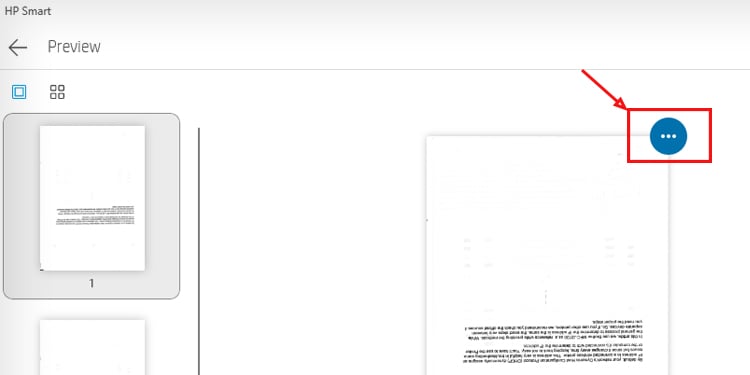
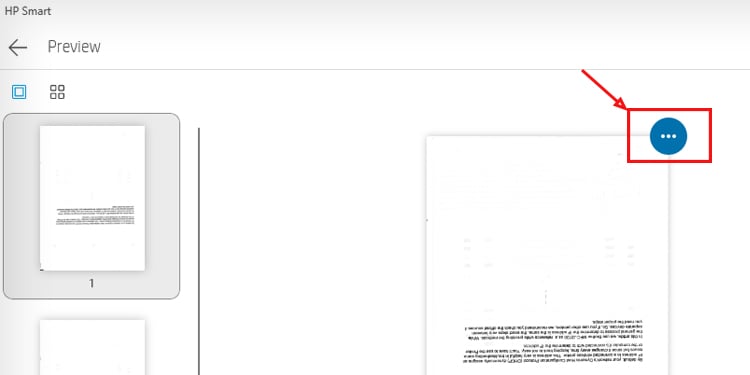 คลิกตัวเลือก แก้ไข
คลิกตัวเลือก แก้ไข 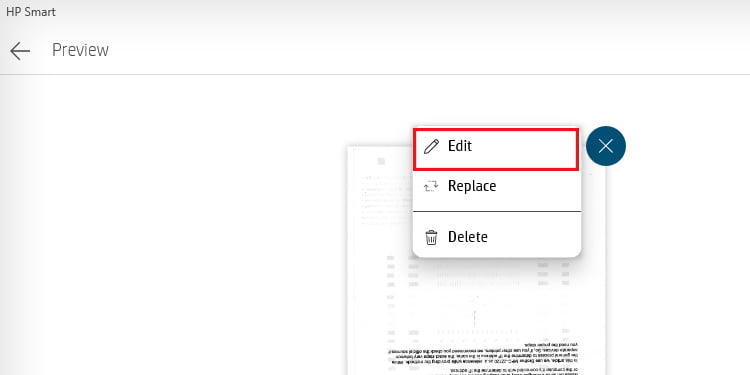
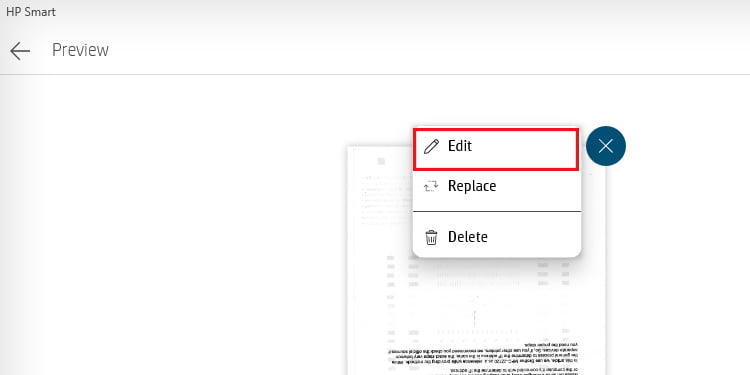 จะเปิดหน้าต่างใหม่โดยที่คุณ สามารถครอบตัดรูปภาพ ปรับโปรไฟล์สี และใช้ฟิลเตอร์
จะเปิดหน้าต่างใหม่โดยที่คุณ สามารถครอบตัดรูปภาพ ปรับโปรไฟล์สี และใช้ฟิลเตอร์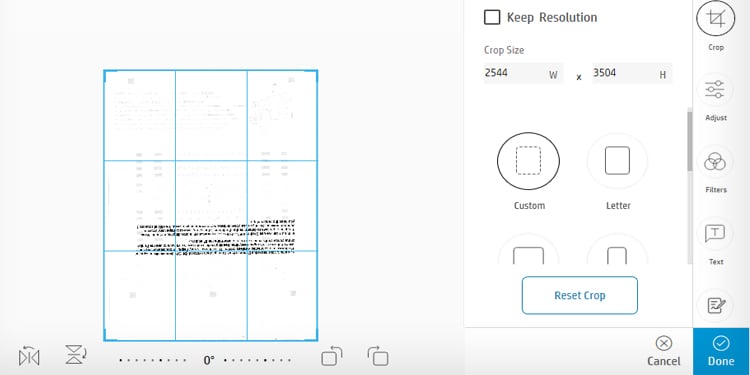 ทำการเปลี่ยนแปลงที่จำเป็นแล้วคลิกเสร็จสิ้น. คลิกปุ่มบันทึกเพื่อบันทึกเอกสารที่สแกนไว้ในอุปกรณ์ของคุณ มันจะเปิดหน้าต่างป๊อปอัพเล็กๆ คุณสามารถบันทึกเป็นไฟล์ PDF หรือไฟล์ รูปภาพ (.jpg) ก็ได้
ทำการเปลี่ยนแปลงที่จำเป็นแล้วคลิกเสร็จสิ้น. คลิกปุ่มบันทึกเพื่อบันทึกเอกสารที่สแกนไว้ในอุปกรณ์ของคุณ มันจะเปิดหน้าต่างป๊อปอัพเล็กๆ คุณสามารถบันทึกเป็นไฟล์ PDF หรือไฟล์ รูปภาพ (.jpg) ก็ได้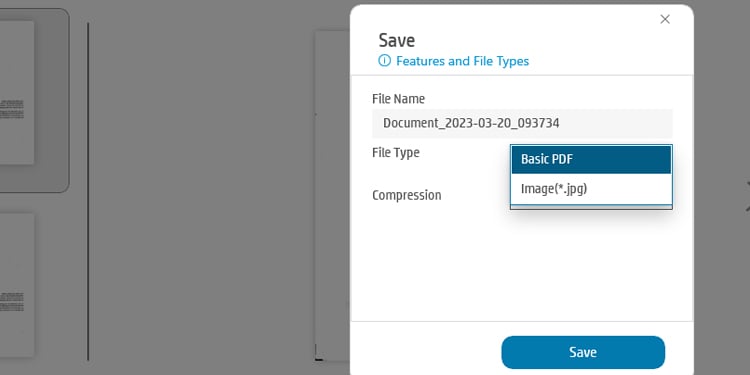
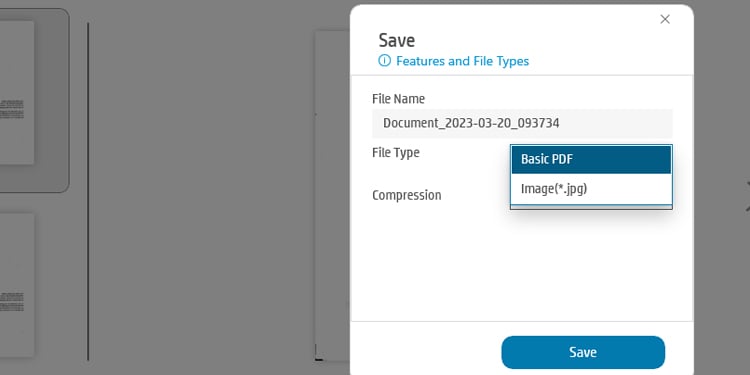 คุณสามารถเลือกระดับการบีบอัดได้ด้วย
คุณสามารถเลือกระดับการบีบอัดได้ด้วย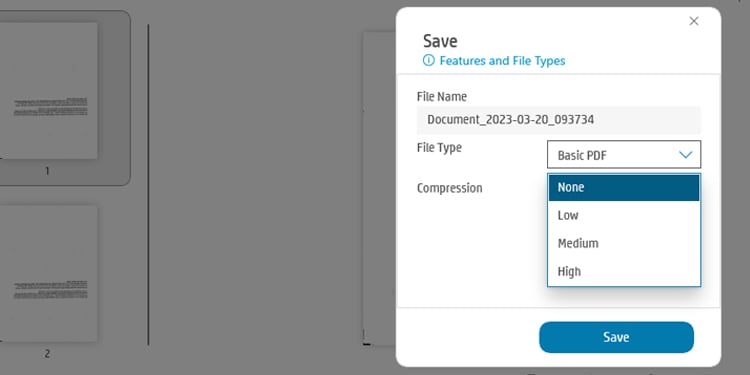
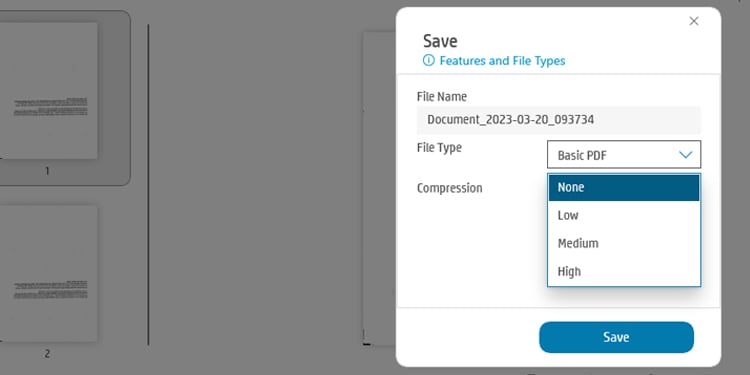 คลิกปุ่มบันทึก ตั้งชื่อให้กับเอกสารที่สแกนแล้วบันทึกลงในตำแหน่งที่คุณต้องการ
คลิกปุ่มบันทึก ตั้งชื่อให้กับเอกสารที่สแกนแล้วบันทึกลงในตำแหน่งที่คุณต้องการ